چطور ممکن است که نمیتوانید برگههای File Explorer را مانند برگههای مرورگر وب بکشید؟ به نظر می رسد، با کمی تغییر دادن، می توانید.
مایکروسافت در سال 2022 ویژگی تب های مورد انتظار را در Windows File Explorer اضافه کرد. اگرچه بهترین پیاده سازی مورد انتظار ما نیست، اما مطمئناً کار را انجام می دهد. برای دسترسی به دو مکان مختلف روی دیسک، لازم نیست پنجرههای جداگانه File Explorer را باز کنید. اما هنوز چیزهای زیادی از ویژگی برگه ها کم است. شما نمی توانید برگه ها را از پنجره File Explorer به بیرون بکشید.
این ویژگی در بسیاری از مرورگرها موجود است، اما مایکروسافت متوجه این موضوع شد و اکنون در حال آزمایش ویژگی کشیدن فایل در بیلدهای Windows 11 Insider است. در اینجا نحوه فعال کردن این ویژگی در سیستم خود آورده شده است.
آیا کشیدن برگه های فایل اکسپلورر واقعاً مفید است؟
اگر تجربه خود را در استفاده از مرورگر وب به خاطر می آورید، می دانید که استفاده از صفحه نمایش تقسیم شده مزایای خود را دارد. اگر میخواهید دو برگه را کنار هم قرار دهید، فقط میتوانید دو تب مرورگر را باز کنید، یکی را بیرون بکشید و از طرحبندیهای snap برای مرتب کردن آنها استفاده کنید. کشیدن یک برگه در مرورگر بسیار آسان است، اما این ویژگی در نسخه فعلی File Explorer وجود ندارد.
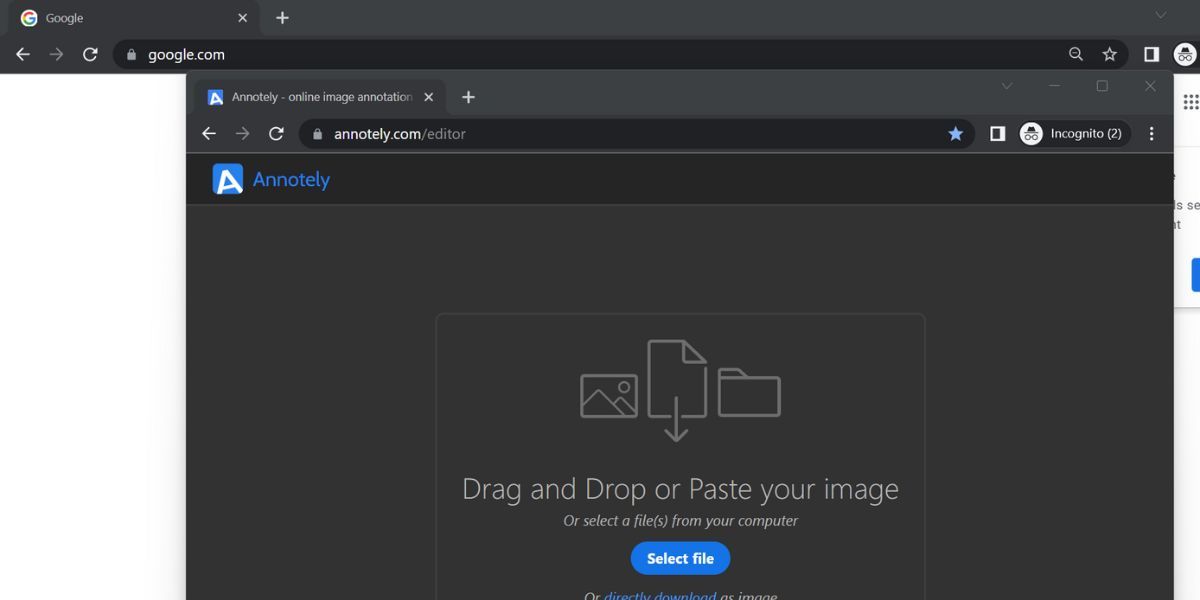
بنابراین، می توانید دو مکان فایل را در دو تب جداگانه در File Explorer باز کنید. اما اگر مجبور باشید آنها را در کنار هم قرار دهید، چنین گزینه ای وجود ندارد. شما باید یک برگه را ببندید (اگر دوست دارید) و نمونه دیگری از File Explorer را باز کنید و سپس از طرح بندی صفحه تقسیم شده استفاده کنید.
خوشبختانه، آخرین بیلد 25290 اینسایدر دارای یک ویژگی پنهان است که کشیدن برگه ها را ممکن می کند.
نحوه فعال کردن ویژگی Drag-Out در File Explorer
این ویژگی منحصر به بیلدهای Windows 11 Insider است و در مرحله آزمایش است. بنابراین، شما باید نسخه 25290 را دانلود و نصب کنید و سپس از ViveTool برای فعال کردن این ویژگی استفاده کنید.
1. به آخرین نسخه Insider Build به روز کنید
برای به روز رسانی به آخرین نسخه داخلی، به صفحه تنظیمات بروید و به روز رسانی ویندوز را بررسی کنید. پس از آن، آخرین بیلد 25920 یا جدیدتر را روی سیستم خود نصب کنید. برای اعمال تغییرات باید سیستم خود را مجددا راه اندازی کنید.
اگر در برنامه Windows Insider ثبت نام نکرده اید و همچنان می خواهید این ویژگی جدید را امتحان کنید، از UUP Dump کمک بگیرید. با استفاده از UUP Dump به راحتی می توانید آخرین بیلدهای Windows Insider را دانلود کنید. بیلد را نصب کنید و سپس به مرحله بعد بروید.
2. ویژگی را با استفاده از ViveTool فعال کنید
اکنون بیلد Insider روی سیستم شما اجرا می شود. شما باید از ViveTool استفاده کنید تا ویژگی آزمایشی پنهان را فعال کنید تا برگه ها را به خارج از File Explorer بکشید. اما ابتدا آن را از GitHub دانلود کرده و ViveTool را روی سیستم خود نصب کنید. پس از آن مراحل زیر را تکرار کنید:
- Win + R را فشار دهید تا کادر دستور Run در سیستم شما اجرا شود.
- در قسمت ورودی متن، cmd را تایپ کنید و سپس کلیدهای Ctrl + Shift + Enter را فشار دهید تا خط فرمان با امتیازات مدیریت اجرا شود.
- اکنون، دایرکتوری ViveTool را با استفاده از دستور cd پیدا کنید. ما ViveTool را در پوشه ای به نام Vive در درایو C قرار دادیم، بنابراین دستور تغییر به آن دایرکتوری cd\ خواهد بود.
- هنگامی که وارد دایرکتوری C شدید، cd Vive را تایپ کرده و کلید Enter را فشار دهید.
- پس از آن دستور vivetool /enable /id:39661369 را تایپ کرده و کلید Enter را فشار دهید.
- پس از اجرای موفقیت آمیز دستور ViveTool از پنجره خط فرمان خارج شوید.
- برای اعمال تغییرات، سیستم خود را ریستارت کنید.
- وارد ویندوز شوید و Win + E را فشار دهید تا File Explorer اجرا شود. حالا دو تب را باز کنید و روی هر یک از تب های باز کلیک کنید و نگه دارید.
- سعی کنید برگه ها را از File Explorer به بیرون بکشید. در پنجره دوم باز می شود. در صورت تمایل می توانید آنها را در هر طرف بچینید.
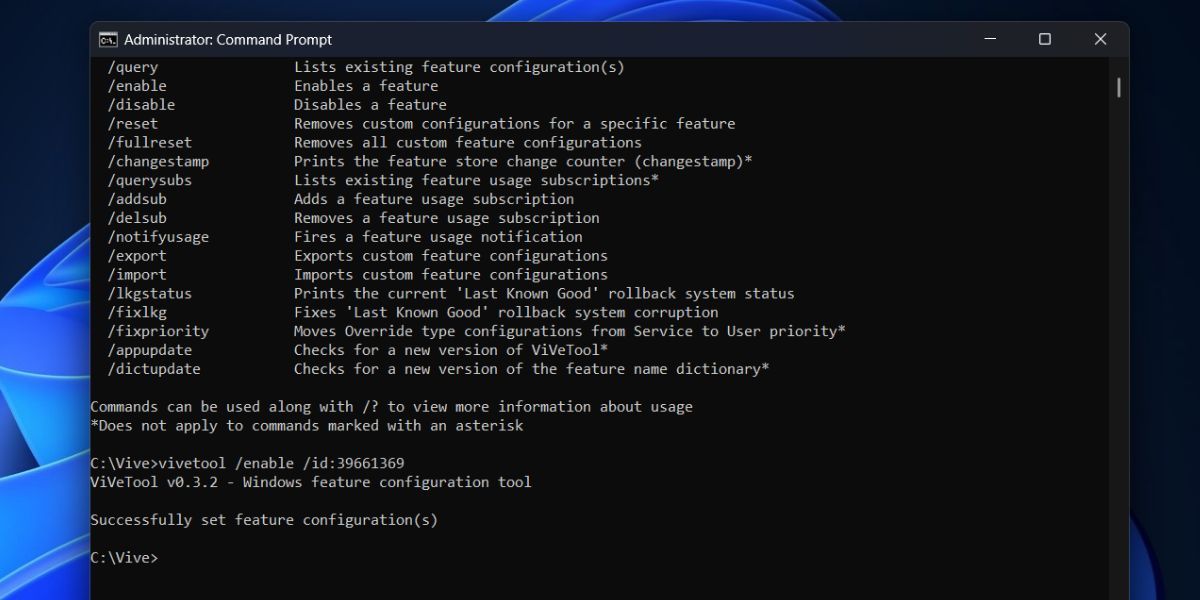
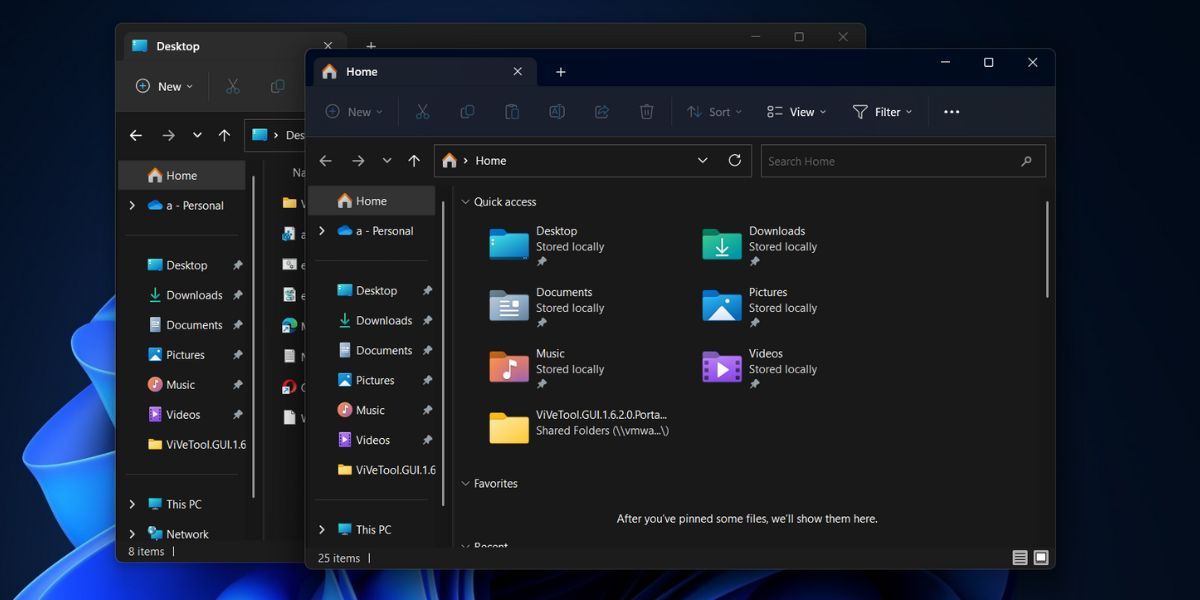
آیا می توانید برگه را به پنجره File Explorer بازگردانید؟
بله، شما در واقع می توانید برگه کشیده شده را به پنجره File Explorer بازگردانید. اما این روند بسیار دشوار است. باید برگه را روی برگه باز دیگری در پنجره File Explorer دیگر بکشید و نگه دارید.
اگر نمیتوانید برگه را دقیقاً در موقعیت مکانی قرار دهید، با نوار برگه File Explorer ادغام نمیشود. در مرورگر کروم، کشیدن و بازیابی آنها در همان پنجره بسیار آسان است. حتی می توانید برگه را نگه دارید و آن را بین دو زبانه باز قرار دهید.
زبانه ها را مانند یک حرفه ای در File Explorer بکشید
مایکروسافت در تلاش است تا File Explorer را مفیدتر کند. اما ما نمی توانیم انتظار داشته باشیم که File Explorer دقیقاً مانند یک مرورگر کار کند. پس از آن، وسیله ای برای دسترسی به انواع مختلف فایل ها و باز کردن آنها با یک برنامه یا برنامه سازگار در یک پنجره جدید است. با این حال، کشیدن برگهها به بیرون یک ویژگی نرم است، و ما امیدواریم که مایکروسافت این پیچیدگیها را برطرف کرده و آن را در بهروزرسانیهای آینده اضافه کند.
